הרעיון לארגן קבצים ומסמכים הולךבחזרה לימים הטובים של ארונות קבצים פיזיים. כיום, זו עדיין נותרה אחת המטלות המרתיעות ביותר במחשב שלנו. האתחול מחשב חדש לגמרי בפעם הראשונה ותמצא את עצמך עם צפחה נקייה. עם זאת, עם שימוש יומיומי וזריקת קבצים פה ושם, הכל הופך במהירות עמוס ולא מסודר. רוב האנשים נוטים להימנע מייגעות המיון של קבצים ממספר סיבות; לרוב, זה יכול לקחת לא מעט זמן לחתוך ידנית קבצים בודדים מהתיקיה ולהדביק אותם בתיקייה, ורוב האנשים פשוט לא רוצים לבזבז זמן על משימות כאלה. בעוד שאפליקציה כמו תיקיות קבצים 2 הופכת את העברת הפריטים הסלקטיביים לפשוטים יותר דרך תפריט ההקשר, תיק פישר מכוון לספק הרבה יותר, כגון היכולת להעביר קבצים סלקטיביים על ידי ציון התוספים שלהם. בואו ללמוד עוד על האפליקציה ופונקציונליותה לאחר ההפסקה.
קובץ פישר מאפשר לך להעתיק קבצים מאחדמדריך למשתמש אחר לפי סוג הקבצים שלהם, אשר נעשה על ידי ציון סיומות הקבצים הנדרשות והתיקיות בהן ברצונך להעביר את הקבצים עם סיומות אלה. כך, למשל, אם ספריית המקורות שלכם מוצפת בסוגים רבים של קבצים ואתם רק צריכים להעביר את התמונות לספרייה נפרדת, תוכלו לעשות זאת בקלות באמצעות File Fisher.
הממשק של האפליקציה נקי, פשוט ואינטואיטיבי. כדי להתחיל, עליך לציין את ספריות המקור ואת היעד. בשלב הבא, סמן את התוספים לסוגי הקבצים שאתה צריך לשלוף ממקום המקור. קובץ פישר הופך את זה למדי למדי לבחור תוספים בקבוצות, וניתן לעשות זאת תחת הקטע קבוצות הרחבות המפצל את החבורה לתמונות, קטעי וידאו, מוסיקה, מסמכים, הפעלה וארכיונים, והופך את כל התוספים הפופולריים למספר פופולרי לזמינים לבחירה ב כל קבוצה על ידי סימון סמן של הנדרש מהאזור הרחבות בצד ימין.

דרך נוספת לבחור סוגי תוספים היא על ידיהזנה ידנית של אחד בשדה 'סוגי קבצים'. לאחר מכן תוכל לבחור אם לכלול או לכלול את סוגי הקבצים שצוינו מפעולת ההעתקה. מאפיין שימושי נוסף באמת הוא היכולת להוסיף תוספים מותאמים אישית שלא מוגדרים כברירת מחדל. לשם כך, לחץ על תפריט עריכה ואחריו הוסף הרחבות ואז הזן את שם התוסף.
היישום מציע גם כמה מתקדםאפשרויות לשחק איתן, כולל שילוב סיומת מעטפת בתפריט ההקשר, רישום ויצירת ארכיב ZIP של קבצי הפלט. יתר על כן, אתה יכול לבחור אם להחליף או לשנות את שם הקובץ המשוכפל על ידי לחיצה על לחצן הבחירה הרלוונטי.
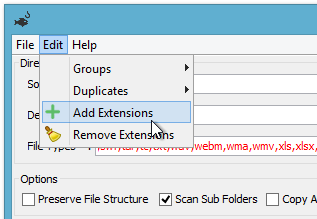
בסיום, לחץ על לחצן התחל בחלון היישום הראשי כדי להתחיל בתהליך. תהליך מוצלח מסתיים בהודעת אישור שמציעה לכם לפתוח את מדריך היעד אם תרצו.
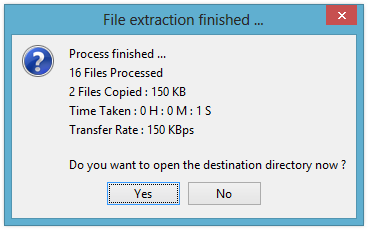
File Fisher עובד על Windows XP, Vista, 7 ו- 8, ודורש סביבת Java-Runtime (JRE).
הורד את קובץ פישר













הערות